小米手机如何与电脑连接传输文件 小米手机如何使用数据线连接电脑传输文件
日期: 来源:贝斯特安卓网
在如今科技发达的社会中,手机已经成为人们生活中必不可少的工具之一,小米手机作为一款备受欢迎的智能手机,其功能强大且易于操作,备受用户追捧。有时候我们会遇到一些需要将手机上的文件传输到电脑上的情况,这时候小米手机提供的数据线连接方式就显得尤为重要了。今天我们就来探讨一下小米手机如何与电脑连接,实现文件的快速传输。
小米手机如何使用数据线连接电脑传输文件
具体步骤:
1.点开手机设置找到我的设备--全部参数--连续点击10次MIUI版本--更多设置--开发者选项--USB调试
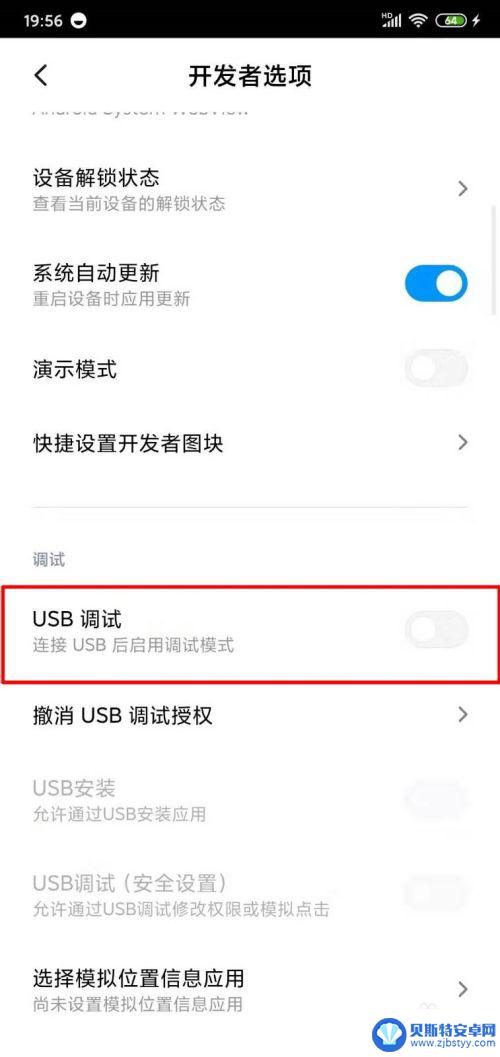
2.打开USB调试模式

3.手机与电脑用数据线连接
4.下拉工具栏点击“正在通过USB充电”后出现“USB的用途”USB用途里面有三个选项:仅限充电、传输文件(MTP)、传输照片(PTP),点击传输文件。
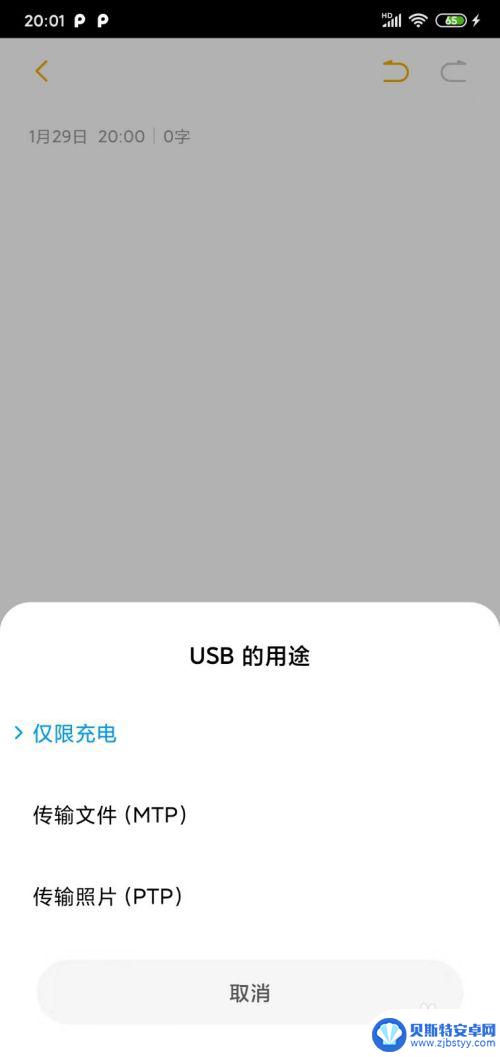
5.这时候可以看到电脑右下角有一个U盘的标志,打开我的电脑里面有“便携式设备”,就是你的手机啦

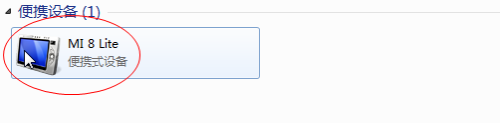
6.1、点开手机设置找到我的设备--全部参数--连续点击10次MIUI版本--更多设置--开发者选项--USB调试
2、打开USB调试模式
3、手机与电脑用数据线连接
4、下拉工具栏点击“正在通过USB充电”后出现“USB的用途”USB用途里面有三个选项:仅限充电、传输文件(MTP)、传输照片(PTP),点击传输文件。
5、这时候可以看到电脑右下角有一个U盘的标志,打开我的电脑里面有“便携式设备”,就是你的手机啦
以上是关于如何将小米手机与电脑连接并传输文件的全部内容,如果你也遇到了同样的情况,可以参照我的方法来解决,希望对大家有所帮助。
相关教程
-
如何从电脑向手机传文件 如何用数据线连接手机和电脑传输文件
-
用手机数据线如何设置电脑 手机如何使用USB线传送文件到电脑
-
手机数据线连接电脑怎么联网 电脑如何通过手机数据线进行网络连接
-
数据线怎样手机连电脑并传输视频 USB线如何传送手机音乐到电脑
-
红米手机连接电脑不弹出usb连接设置怎么办 小米手机USB连接设置问题
-
ⅶvo手机如何连接电脑 Vivo手机如何通过数据线连接电脑
-
手机能否充值etc 手机ETC充值方法
-
手机编辑完保存的文件在哪能找到呢 手机里怎么找到文档
-
手机如何查看es文件 手机ES文件浏览器访问电脑共享文件教程
-
手机如何使用表格查找姓名 手机如何快速查找Excel表格中的信息












